映画監督が映画のシーンを撮影するのを見たことがある人であれば、グリーンバック/緑の背景が最もよく使われていることをご存じでしょう。なぜなら、ほとんどの色が緑色とよくコントラストをなすからです。動画制作の後に緑色の背景を最終的な背景と置き換える必要があります。グリーンバックソフトウェアは、グリーバックを削除し、置き換えることで動画の編集に役立ちます。グリーンバックの用途は?
グリーンバックとは、映画の背景として使用するために、緑色の布を塗ったり、覆ったりすることです。一方、グリーンバックソフトは動画編集ツールで、動画セットのスクリーンを削除し、任意の背景と置き換えるために使用されます。無料のグリーングリーンバックソフトウェアの使用は、動画制作のコストの削減に役立ちます。
ベスト・グリーンスクリーンソフト10選
-
1. アドビ アフターエフェクト
本ソフトは、無料で使える最高のAdobeポストプロダクション用グリーンバックソフトの一つです。雪、火、水のエフェクトを作成するために使用可能な複数のプラグインに対応しています。動画出力を向上させるために2Dまたは3Dエフェクトが選択できます。高度なツールを使って、魅力的でプロフェッショナルな動画を作成しましょう。

特徴
-
複数の動画編集プラグインをサポート
-
プロのような動画を作成できる
長所
-
無制限のエフェクトとフィルターが選べる
-
グリーンスバックをきれいに削除できる
短所
-
サポートしているのはWindowsのみ
-
-
2. iMovie
MacのほとんどのノートPCにiMovieが搭載されています。
iMovieは、最も幅広く使用されているMac用の動画編集ソフトの一つです。基本的な編集機能には、カット、トリム、クロップ、回転などがあります。
iMovieはまた、カスタムサウンド、アニメーション、およびグリーンバック効果を含むエフェクトが付属しています。

特徴
-
ビデオプレーヤーとしても編集ツールとしても使える
-
MacとiOSプラットフォームで使用可能
長所
-
Mac 用の動画編集ツールが充実している
-
iMovieは初心者でも使いやすい
短所
-
iMovieを利用するには、最新のiOS環境が必要
-
-
3. Wax
DebugMode WaxはWindows専用に設計された動画編集ツールです。豊富なビデオ編集機能があります。ユーザーは、3Dトランジションやクロマキーなどの特殊効果の追加が可能です。このソフトはグリーンバック編集ソフトの機能にも対応しています。Waxは単独で、もしくは大手のビデオ編集ツールを補完するプラグインとして使用することができます。

技術仕様
-
2Dまたは3Dでグリーンバックエフェクトを作成可能
-
パワフルなグラフィック・アクセラレーション
-
主要なビデオフォーマットをサポート
長所
-
3Dでのテキスト追加をサポート
-
ビデオにマスクやシェイプを追加するためにキーフレームを使用します
短所
-
ユーザーインターフェースのアップグレードが必要
-
-
4. バーチャルダブ
バーチャルダブは、初心者のシネマグラファーがグリーンバックを撮影するためのソフトウェアです。無料で使用でき、トリミング、音質の変更、オーディオトラックの入れ替えなどの基本的な編集機能を備えています。また、プロの動画編集ソフトのような高度な機能を必要とせず、基本的なグリーンバックソフトとしても使用できます。

特徴
-
グリーンバックのプラグイン追加可能
-
ビデオ編集の高速化を実現
長所
-
マルチプラットフォームをサポートしています
-
操作が簡単
短所
-
プロフェッショナルな動画編集ソフトとしては、機能がシンプルすぎる。
-
-
5. ヒットフィルム・エクスプレス
ヒットフィルムはグリーンバック動画の作り方に関する無料オンラインチュートリアルを提供しています。ユーザーはヒットフィルムのビデオエディターを使って、無料でグリーンバック動画を作れます。使用できるエフェクトは140種類以上。また、ユーザーは自分の作品を他の人と共有し、プロジェクトに対するフィードバックを得ることができます。

特徴
-
無制限のエフェクトとトランジションで素敵な動画が作れる
-
グリーンバック動画を作成する際、2Dまたは3D合成を選択可能
長所
- 無料で無制限のグリーンバック動画を作成できる
- 海外のコミュニティからのフィードバックを利用して作品を改善できる
短所
- 初心者がヒットフィルムを使うには、チュートリアルを受ける必要がある。
-
-
6. オープンショット
オープンショットはクロマキー合成に使える無料の動画編集ソフトです。Linus、Mac、Windowsプラットフォームをサポートしています。オープンショットグリーンスクリーンビデオ編集ソフトを使えば、素晴らしいインターフェース上で手早く動画を作成できます。お気に入りの3Dアニメーションやエフェクトを追加して、よりワクワクするような動画を作りましょう。

特徴
-
豊富な動画編集ツール
-
マルチプラットフォームに対応
長所
- スローモーションと3Dトランジションが利用できる
- 無料の動画編集ツールが豊富で、使いやすい。
短所
- 初心者はツールの操作方法を学ぶ必要がある。
-
-
7. ライトワークス
ライトワークスは、無料で利用できる高機能なグリーンバックソフトウェアです。シネマトグラフィーの基本をすでに習得している方は、ライトワークスがあなたの動画編集スキルをより高いレベルへと引き上げます。オーディオ&ビデオ FX を駆使して、プロレベルの動画を作成しま
ょう。

特徴
-
プロレベルの動画編集ツールを提供
-
マルチプラットフォームに対応
長所
- 無料でプロレベルの動画編集ツールを使える
- タイムラインが使いやすい
- 編集した動画は4KですぐにYouTubeにアップロードできる。
短所
- インターフェースの使い方を学ぶ必要がある
-
-
8. Movavi
Movaviは動画編集の初心者を念頭に置いて作られました。初心者でも簡単に動画を編集できる、使いやすいタイムラインを備えています。また、グリーンバック編集ツールもあります。エフェクトやトランジションを追加して、動画をさらに賑やかにしましょう。

特徴
-
100以上のテキストフォントを用意
-
マルチビデオフォーマットに対応
長所
- WindowsとMacに対応
- 両方のプラットフォーム上で無料で使用できる
短所
- 動画編集ツールは基本的な機能しかない
-
-
9. OBS Studio
OBS StudioもLinus、Mac、Windowsに対応した無料の動画編集ソフトです。OBS Studioは主にビデオレコーダーとして知られています。しかし、グリーンバックソフトウェアとしても使えます。ユーザーはOBS Studioで動画を録画した後で、クロマ効果を加えることができます。また、本ツールを使って編集用に動画を読み込むことができます。

特徴
-
動画の録画が可能
-
複数のプラットフォームで使用可能
長所
-
無料で複数のシーンを録画可能
-
異なる設定に合わせて構成を調整
短所
- 動画録画品質はプロ仕様ではない
-
-
10. ピナクルスタジオ
このツールもグリーンバックビデオ編集をサポートする高性能な動画編集ツールです。グリーンバックビデオをキャプチャし、編集することができます。分かりやすいインターフェースで、初心者の方でも動画編集のスキルを磨くことができます。

特徴
- 複数のカメラで複数のシーンをキャプチャ可能
- エフェクトや フィルター が豊富で、ビデオをカスタマイズ可能
長所
-
1.
動画を安定して作成可能 -
2.
異なる設定に応じて構成を調整できる
短所
- 価格がかなり高い
選ぶべきグリーンバックソフトウェア
編集ソフト 価格 特徴 アドビ アフターエフェクト 有料 · 複数の動画編集プラグインに対応· プロ並みの動画を作成· Windows対応 iMovie 無料 · ビデオプレーヤーとしても編集ツールとしても使用可能· MacおよびiOSプラットフォームで使用可能 Wax 無料 · 2Dまたは3Dを使用したグリーンスバックエフェクトの作成が可能· パワフルなグラフィック・アクセラレーション· Windowsに対応 バーチャルダブ 無料 · グリーンバックのプラグインを追加可能· 動画編集の高速化を実現 ヒットフィルム・エクスプレス 無料 · 無制限のエフェクトとトランジションできれいな動画が作れる· グリーンバックビデオを作るときに、2Dまたは3Dの合成が選択可能 オープンショット 無料 · スローモーションや3Dトランジションの利用が可能· Linus、Windows、Macに対応 ライトワークス 無料 · プロレベルの動画編集ツールを装備· 複数のプラットフォームに対応 Movavi 無料 · 複数のビデオフォーマットに対応· WindowsとMacに対応 OBS Studio 無料 · 動画の録画が可能· 複数のプラットフォーム上で動作可能 ピナクルスタジオ 有料 · 複数のカメラで複数のシーンをキャプチャ可能- WindowsとMacに対応
グリーンバックソフトについてのよくあるご質問
-
Q1. グリーンバックソフトの価格はいくらですか?
A1: 無料で使えるグリーンバックソフトも中にはあります。有料プランの中には、月額5ドルから40ドルまでのプランが用意されています。無料プランと有料プランの両方を提供しているソフトもあります。有料のプランは無料のプランよりも高度な機能を提供しています。
-
Q2. 白い背景をグリーンスクリーンのように使うことはできますか?
A2: 一般的に背景として使用される色は青か緑です。白い背景は、動画編集の段階で、青や緑の背景を置き換える場合にのみ使用できます。グリーンバックソフトを使えば、背景を希望の色に変更することができます。
結論
グリーンバックソフトは、プロでも初心者でも、動画のための完璧なロケーション探しにかかるコストやストレスを節約するのに役立ちます。グリーンスクリーン編集に最適なツール10選のなかから、あなたにぴったりのものを選んでください。
公式サイト > ビデオ編集のヒント > Windows/Mac用グリーンバック/背景ソフト10選(無料・有料)2025
コメントする
HitPawの記事のレビューを作成しよう


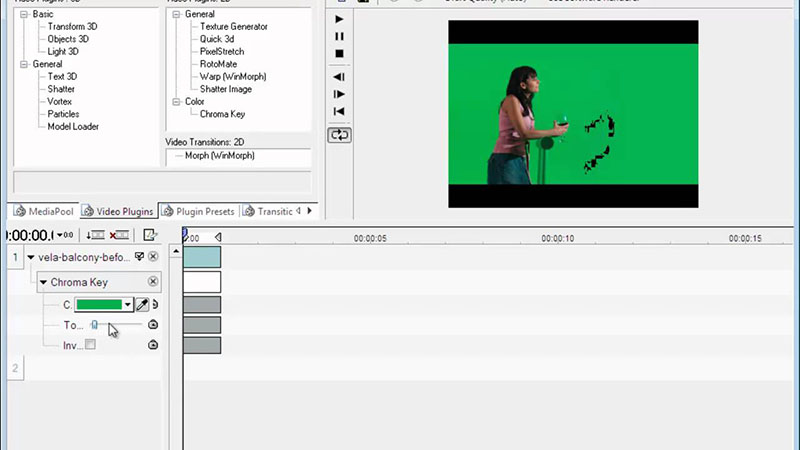
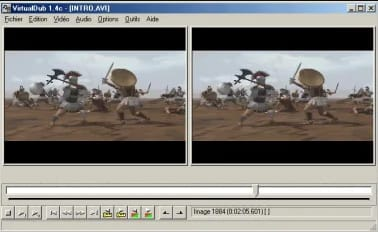
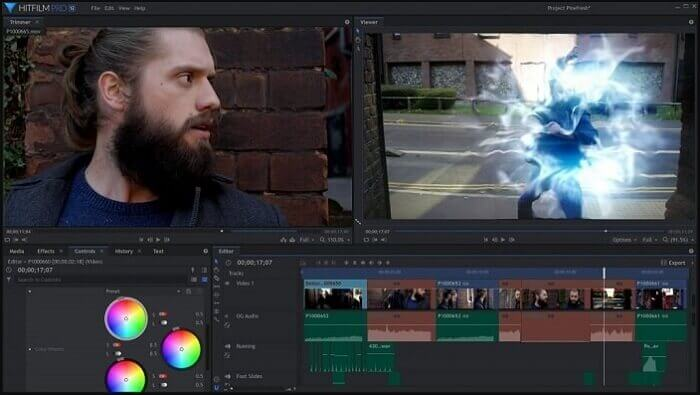
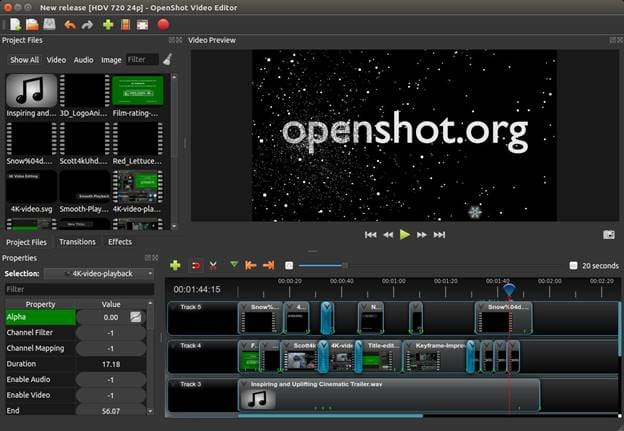
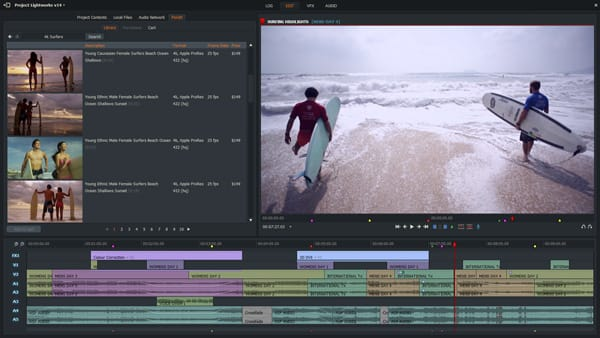
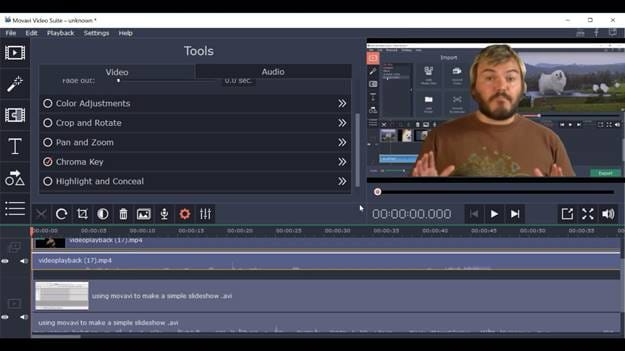
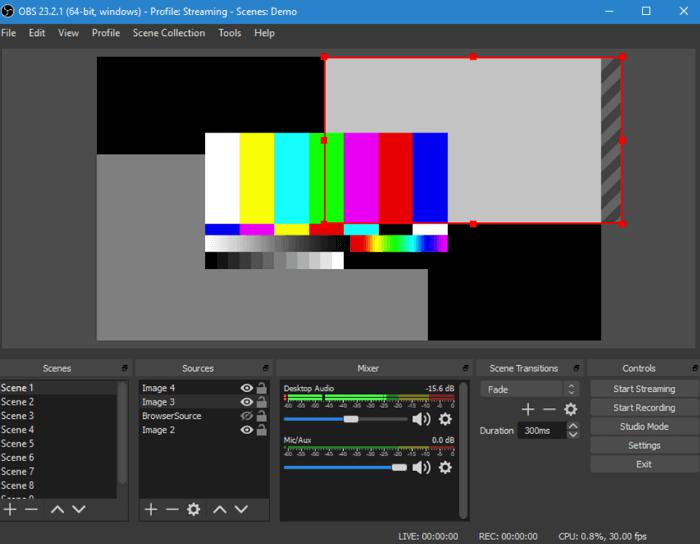








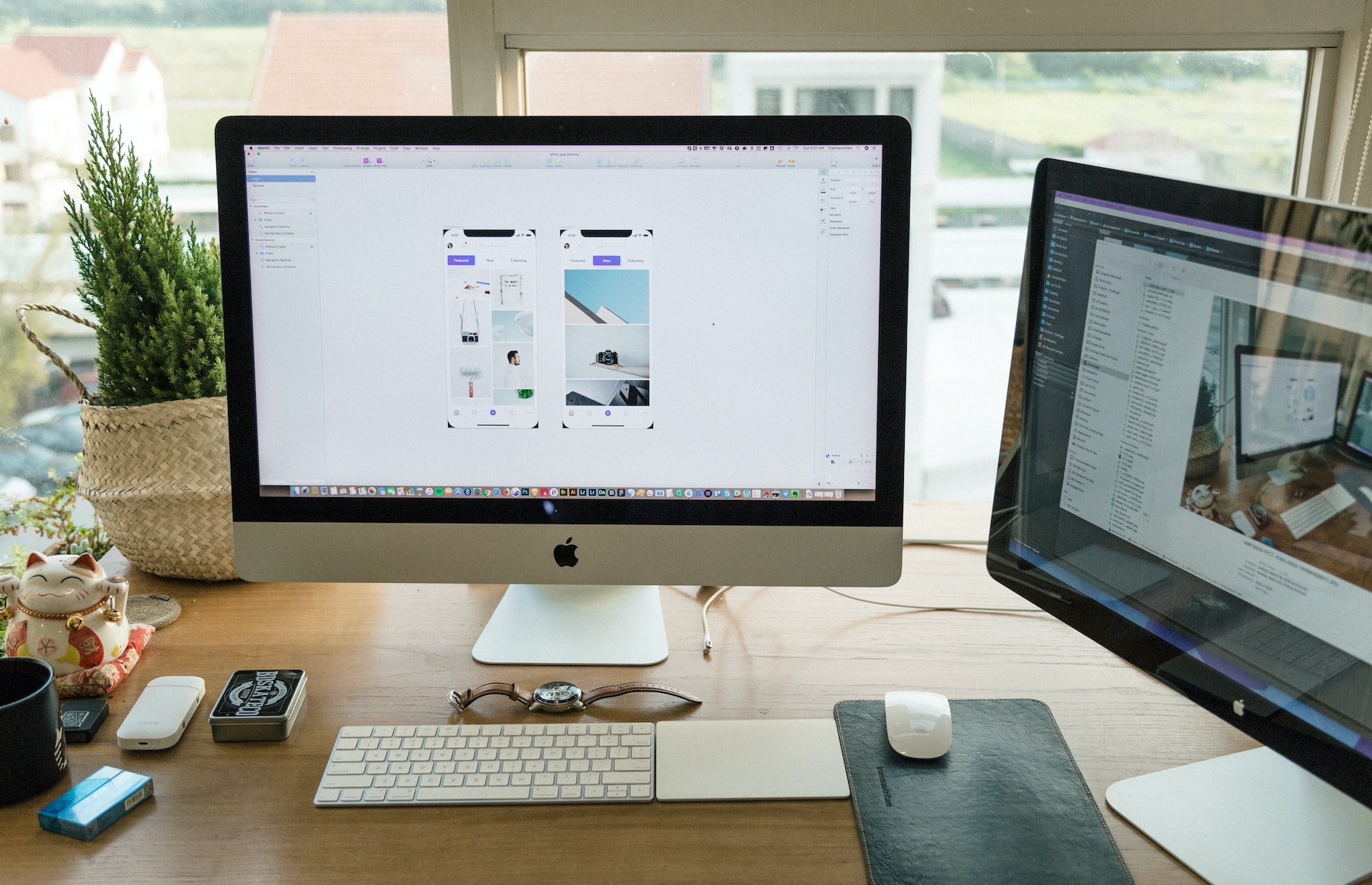
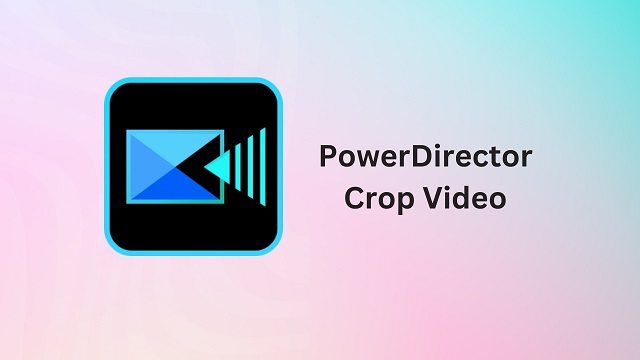
松井祐介
編集長
Yuraq Wambliは、Edimakorの編集長であり、動画編集の技術と芸術に情熱を注いでいます。ビジュアルストーリーテリングに対する強い思いを持ち、Yuraqは専門的なアドバイス、詳細なチュートリアル、そして最新の動画制作トレンドを提供する高品質なコンテンツの作成を監修しています
(この投稿を評価する)